本文将为您介绍如何快速跑通桌面端高清视频直播应用程序。跟随本文档,您将在10 分钟内开始一场直播。桌面端高清视频直播支持将各种多媒体资源合并成一路视频流,支持视频源的编辑、合成、自定义布局。
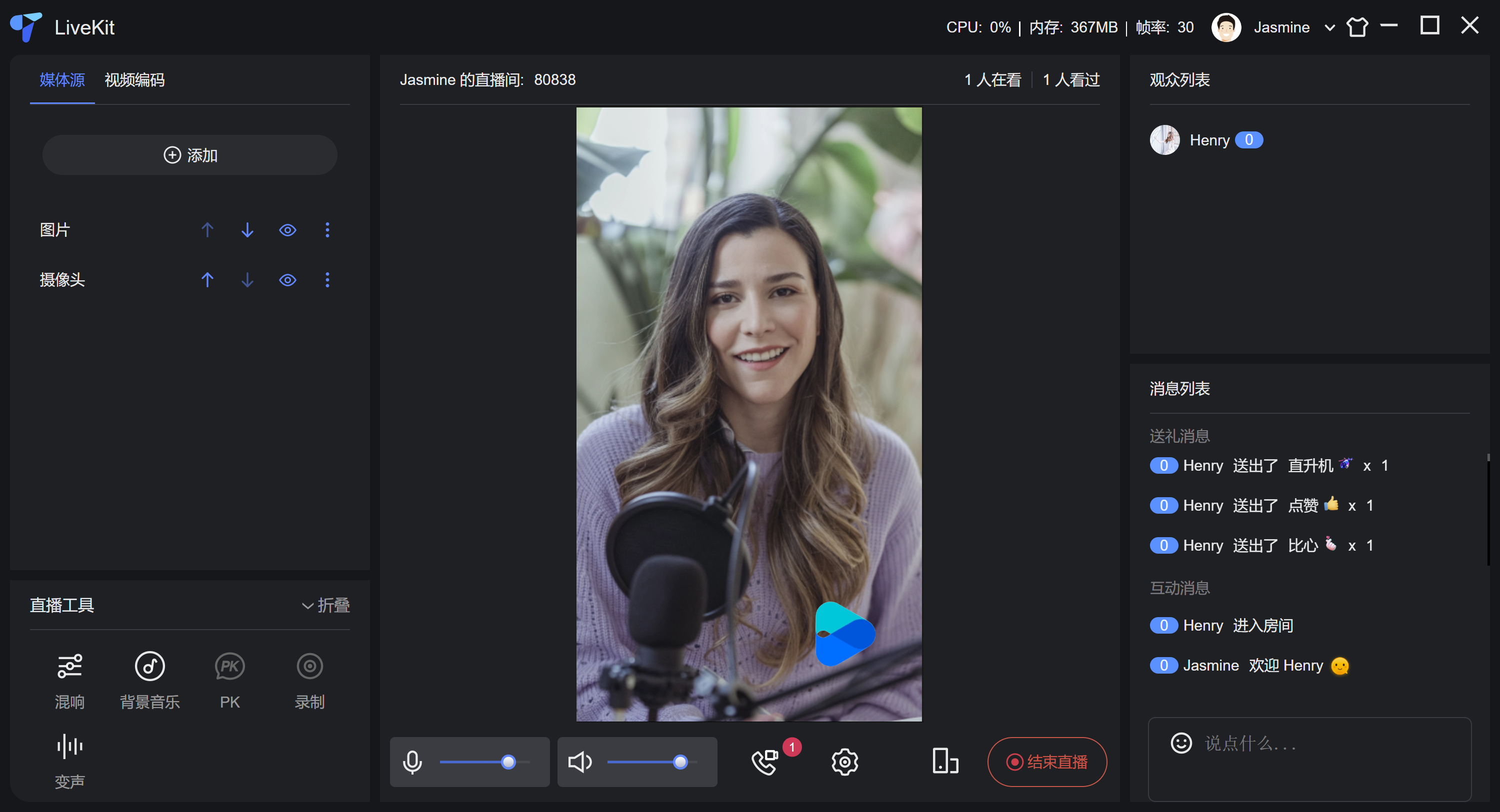
环境准备
操作系统:Windows 10+ 。
设备要求:摄像头、麦克风、扬声器。
步骤一:下载源码
cd ultra-live-electron
步骤二:配置
1. 请参见 开通服务(TUILiveKit),领取体验版或者开通付费版。申请成功后即可获得14天的体验版,可免费体验 TUILiveKit 的全部功能,并获取 SDKAppID 和 SDKSecretKey 。
2. 打开
src/debug/basic-info-config.js 文件,将 提交申请 时获取到的 SDKAppID 和 SDKSecretKey 填入其中。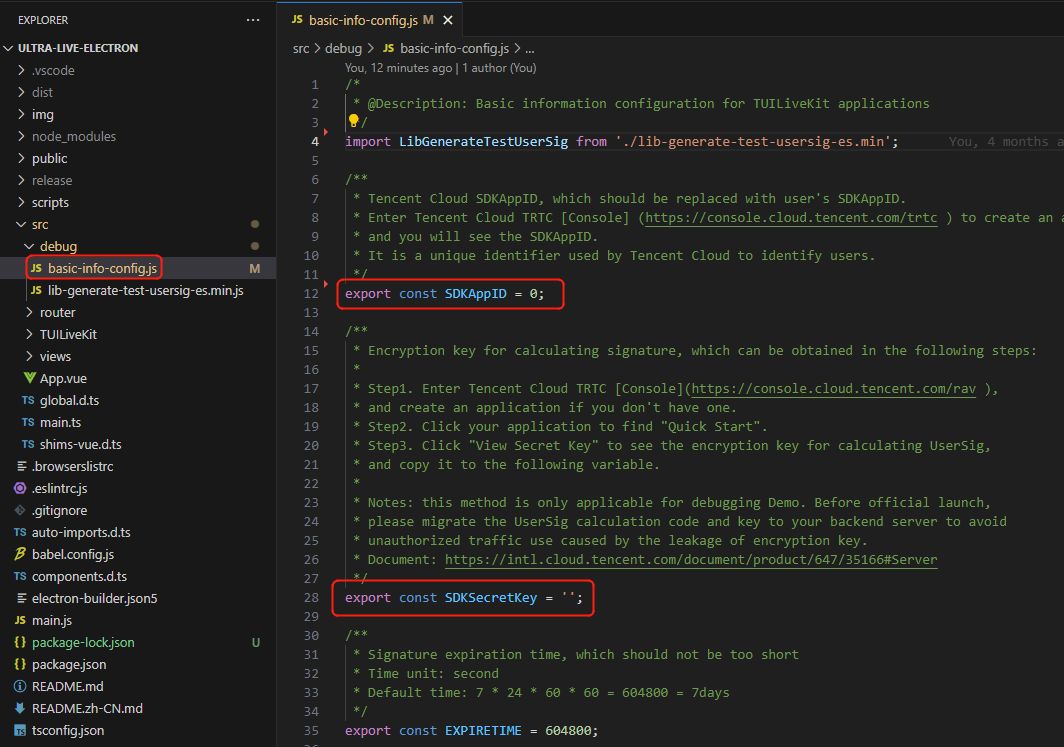
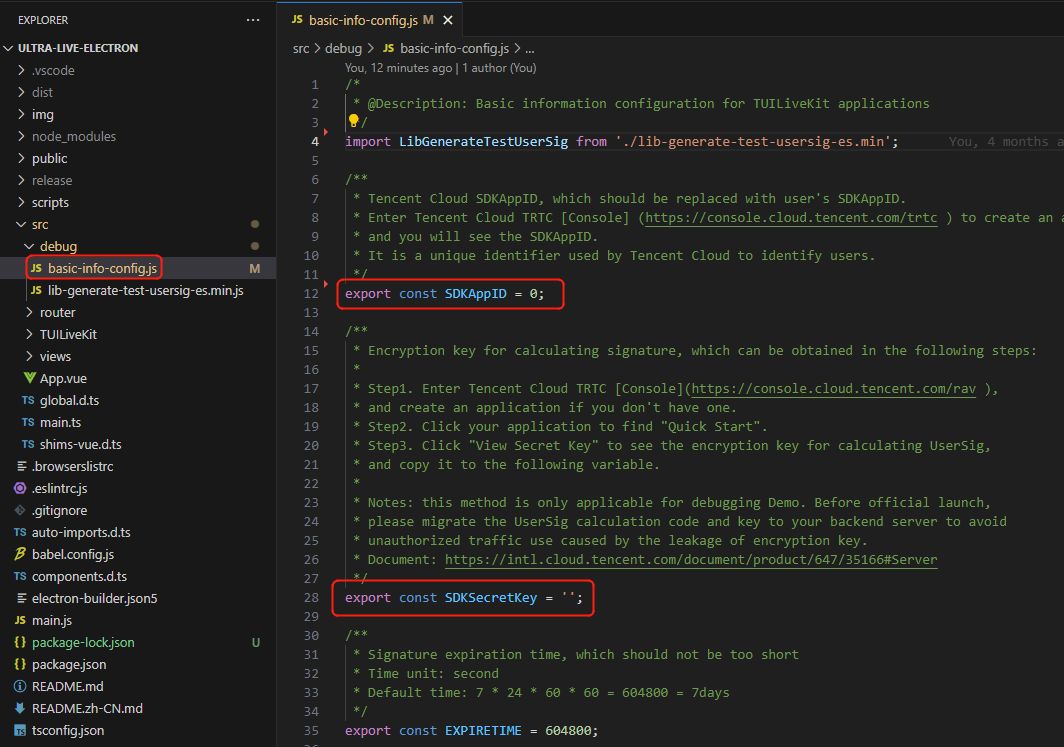
步骤三:运行
在代码目录下,执行以下命令,以开发模式启动应用程序:
npm installnpm run start
开始第一场直播
1. 切换竖屏
切换竖屏开播,手机端观看效果更佳。
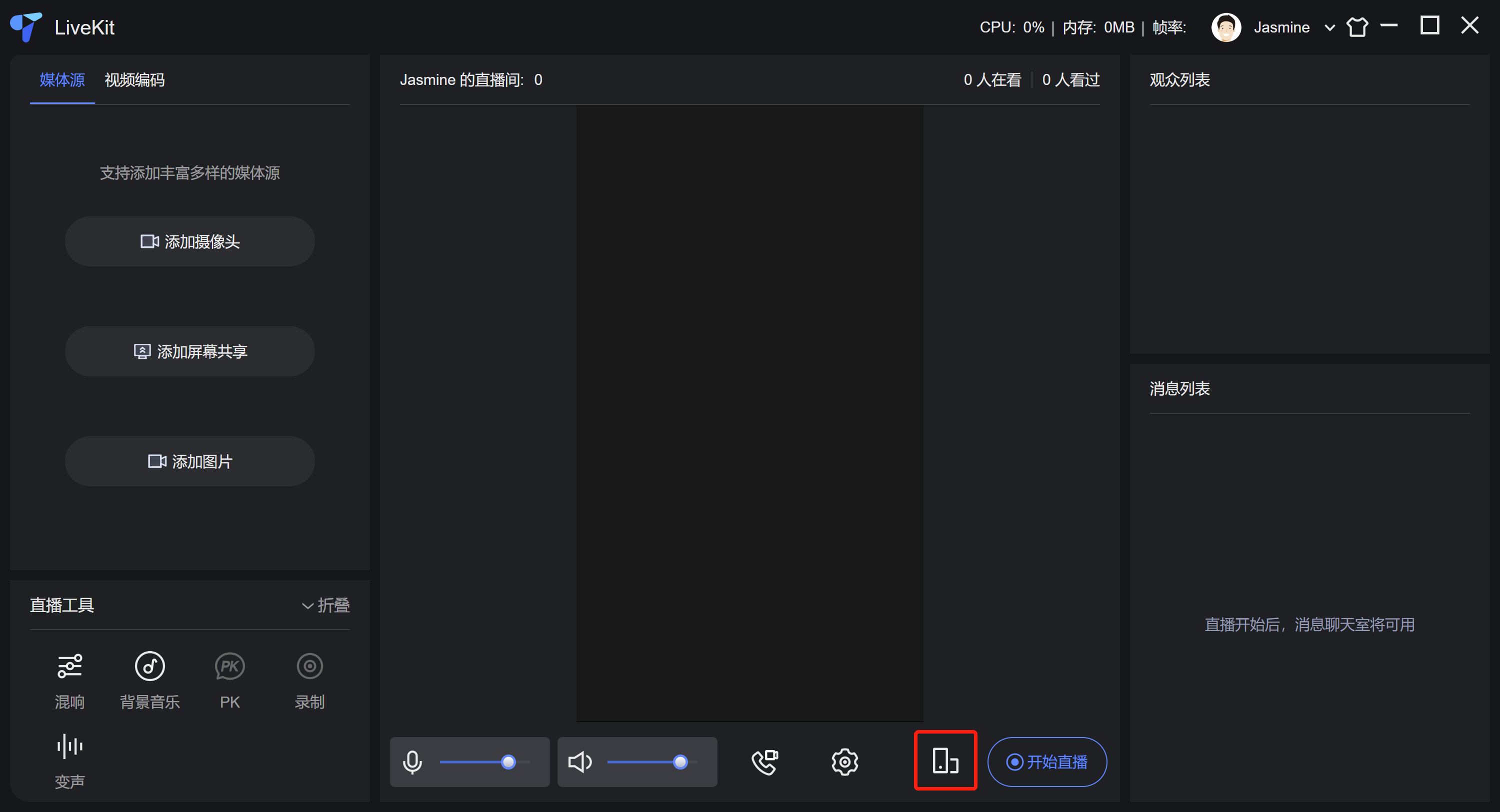
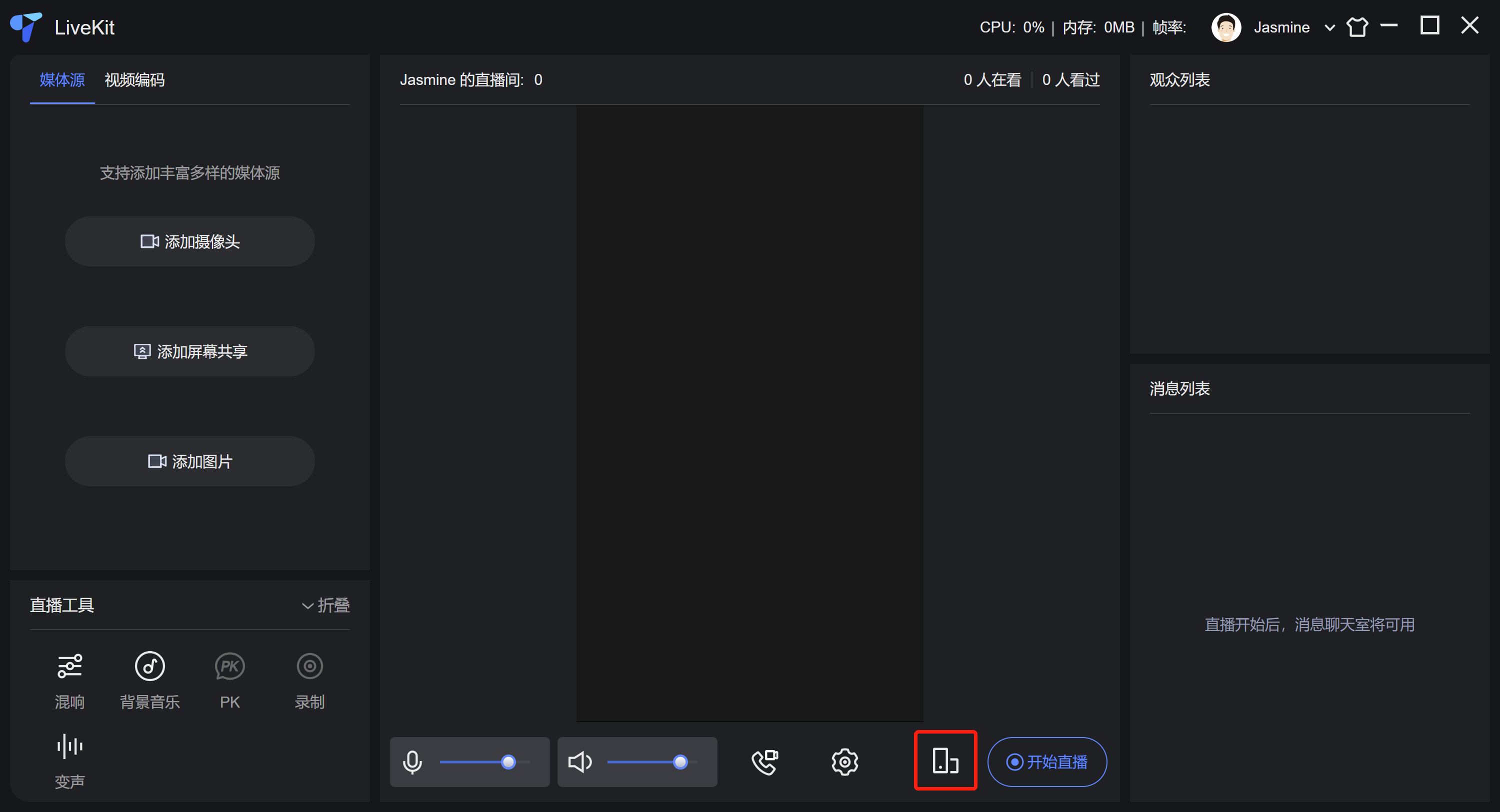
2. 添加摄像头
在开播前,需要先添加画面源,目前支持:摄像头、屏幕分享、窗口分享和图片,如下图是添加一个摄像头后的效果。
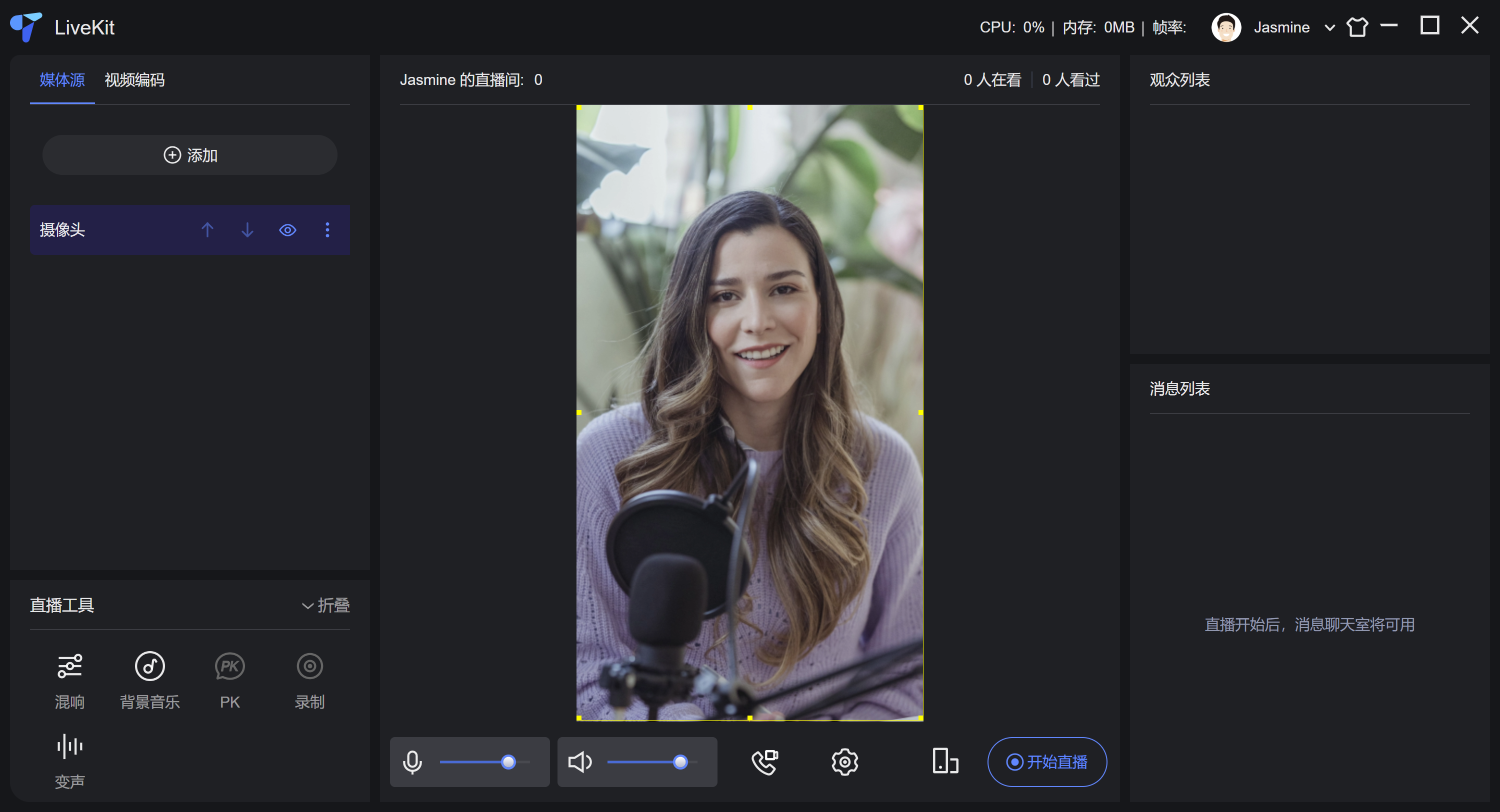
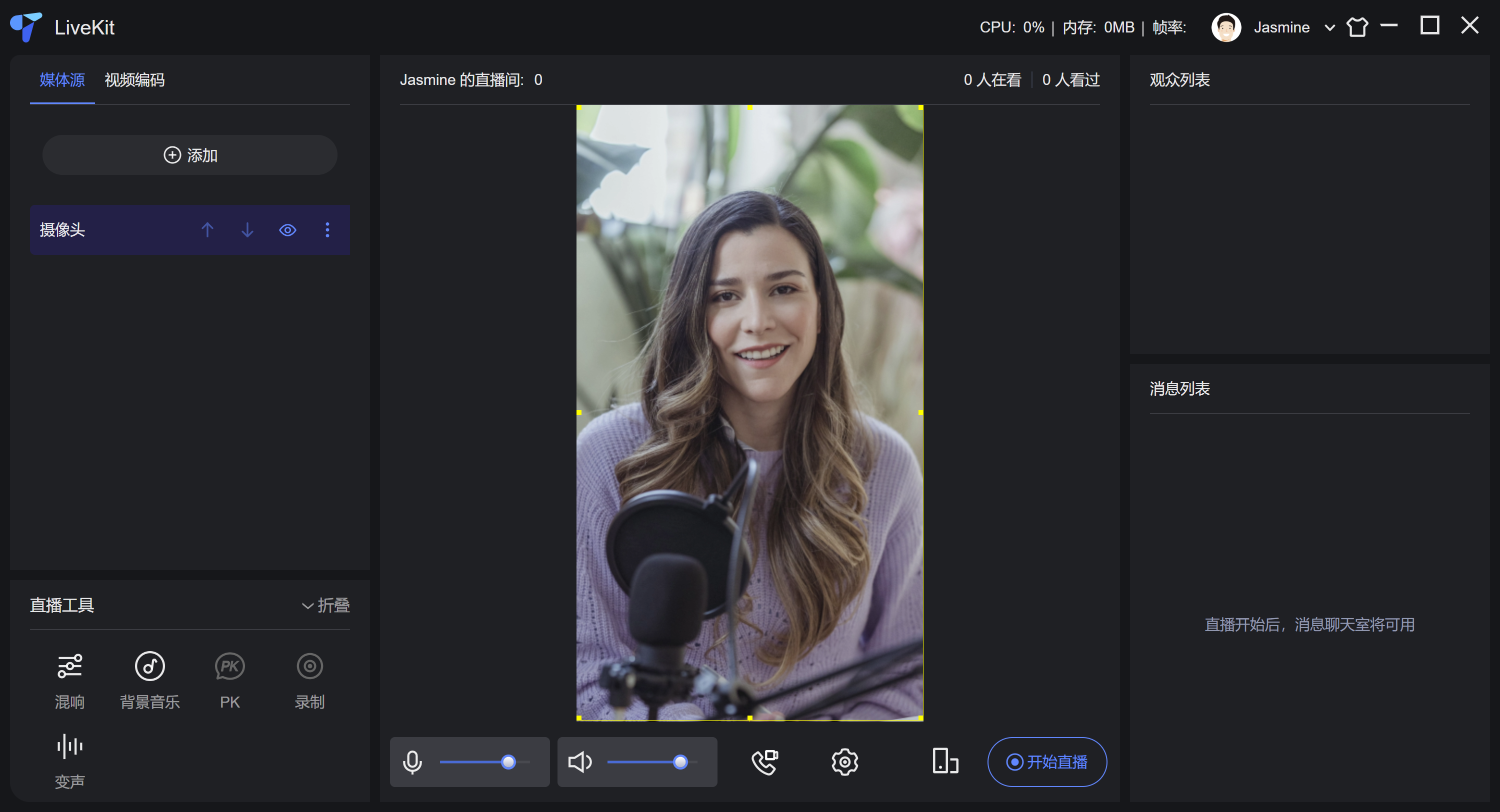
3. 添加 Logo 图片
如果您在直播时,需要添加自己的品牌 Logo,可以添加 Logo 图片。如下图,是添加一个背景透明的 Logo 图片后的效果,新添加的图片周围会有黄色边框,表示当前处于选中状态。处于选中状态的多媒体源,可以使用鼠标移动位置、调整大小,使用右键菜单对多媒体源进行旋转、修改显示层级等。
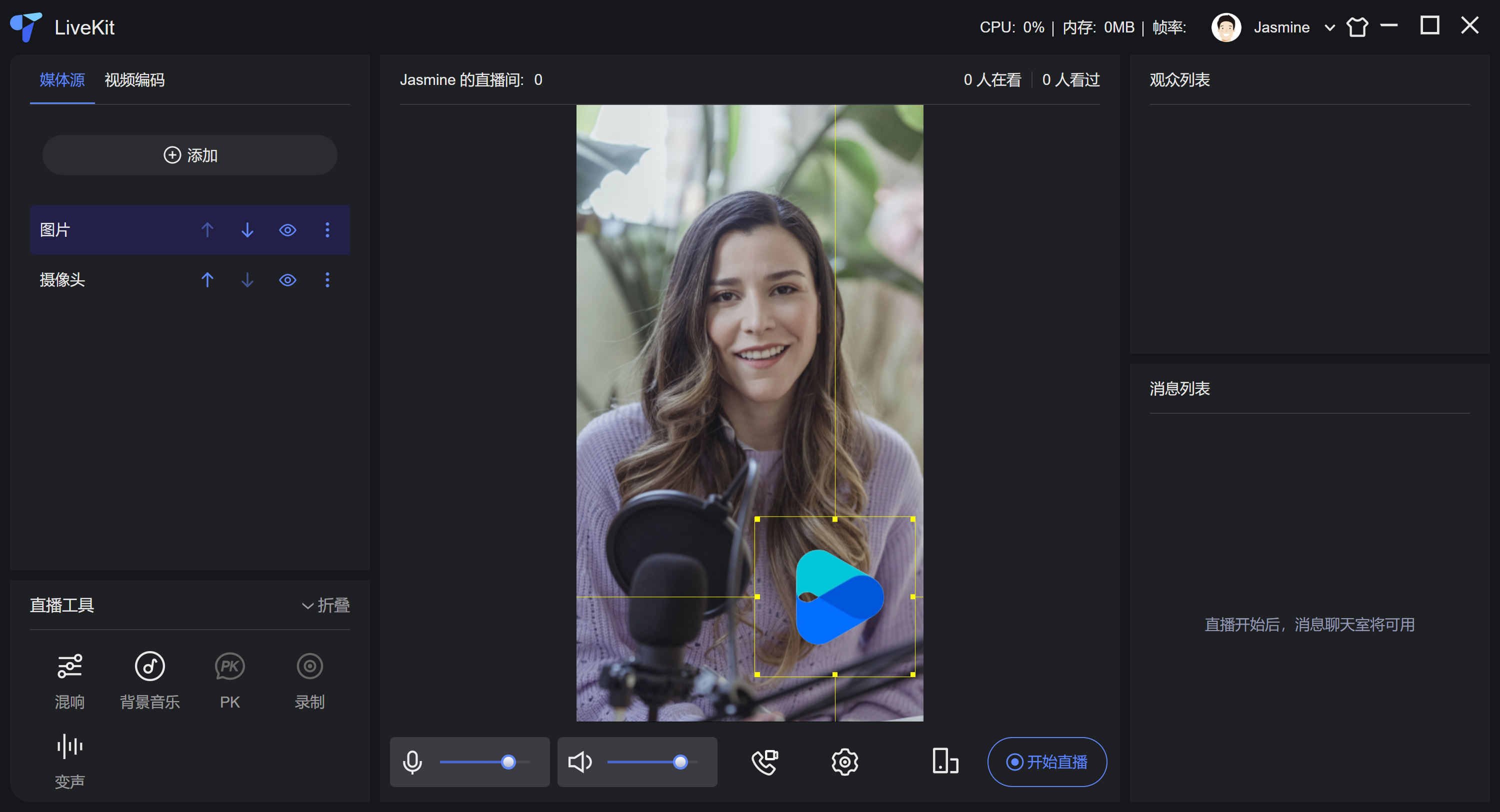
4. 开始直播
单击开始直播,将开启直播推流,成功开播后,开始直播按钮会变成结束直播,单击可结束直播推流。
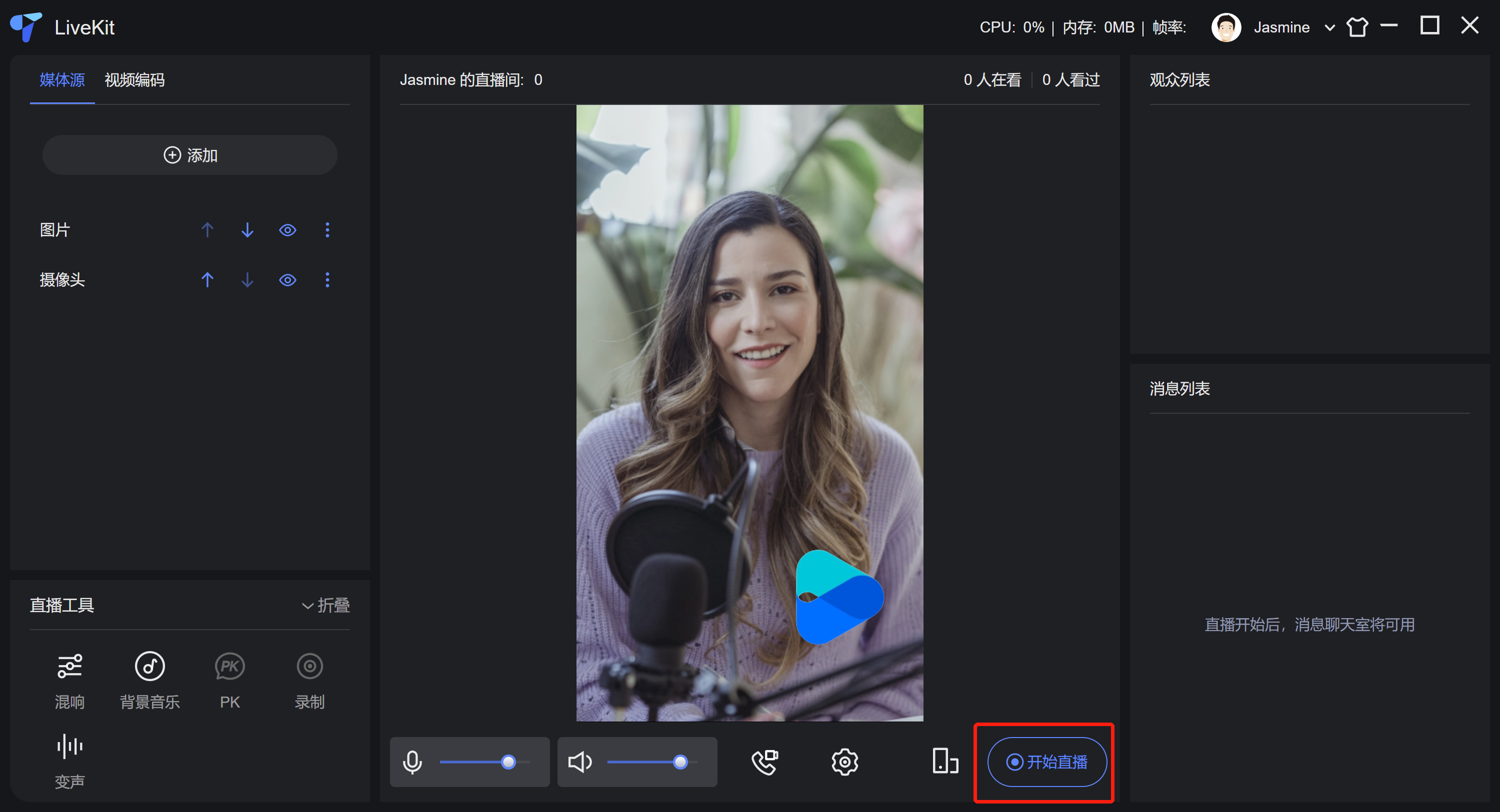
5. 观看直播
桌面端只支持主播开播,观看需要使用手机端 App,在手机端 App 的直播列表中找到对应直播间,进入直播。
观众:浏览直播列表 | 观众:进入直播间 |
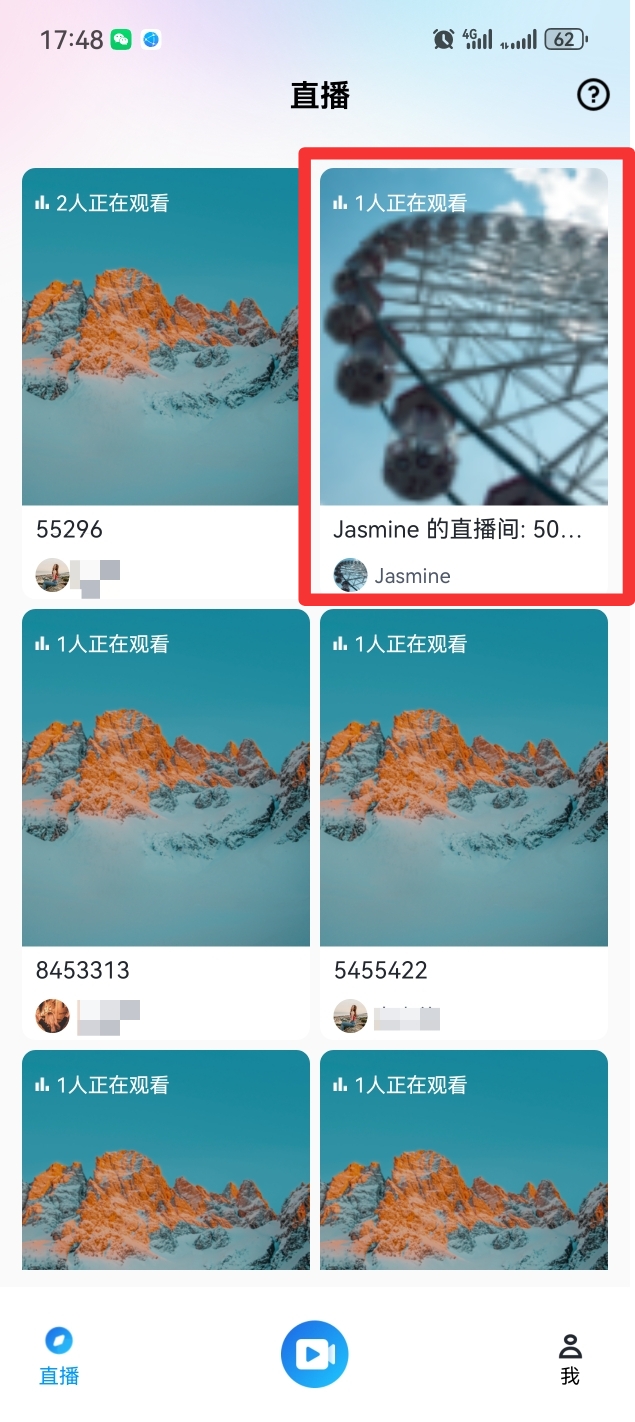 | 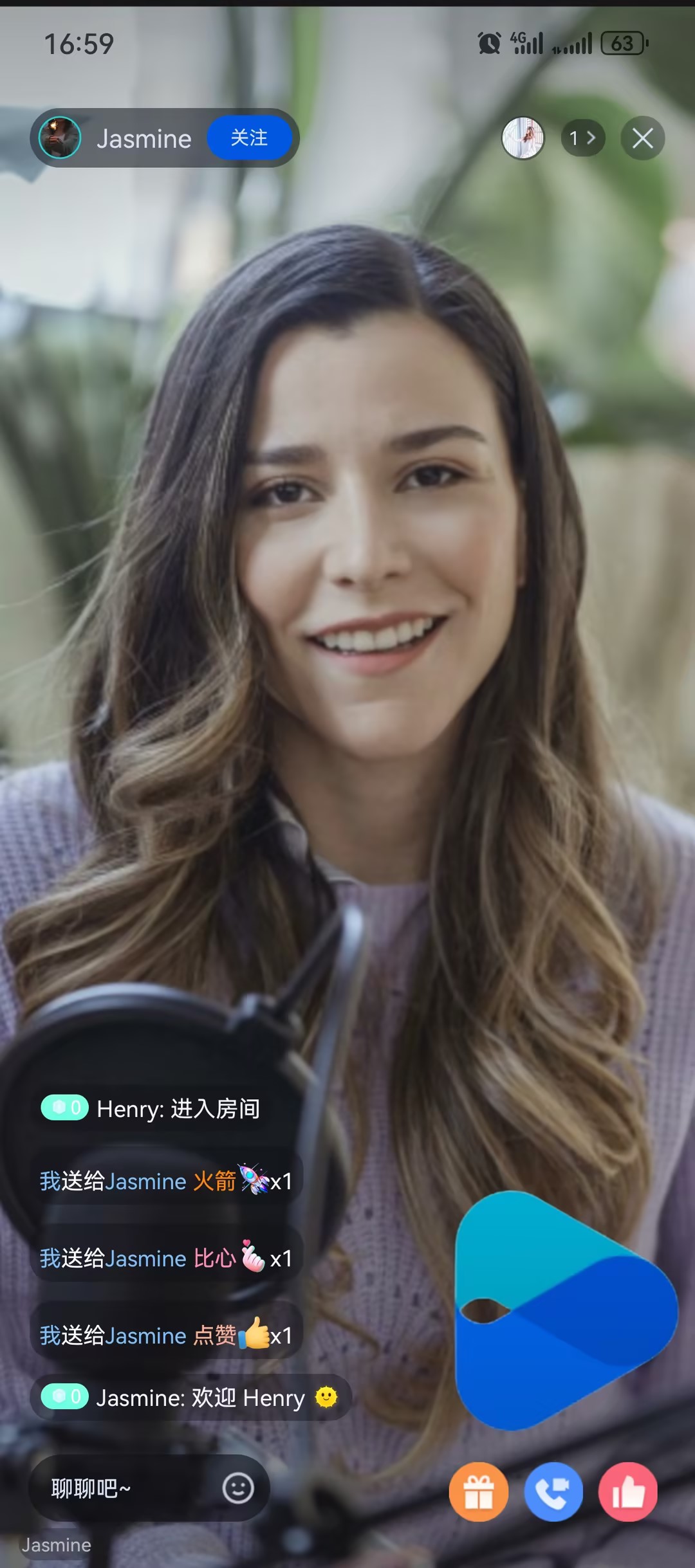 |